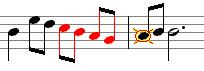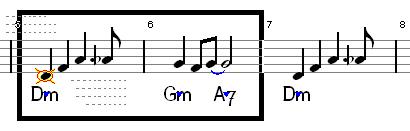Blok
Je selecteert een melodiegedeelte (blok) met pijltjestoetsen of met de muis.
Een selectie wordt (doorgaans) weergegeven in rood. Hieronder zie je de laatste 4 achtste noten van de 1e maat geselecteerd.
Met de pijltjestoetsen doe je dat door eerst de <shift>-toets in te drukken, en terwijl die ingedrukt blijft, <![]() > of <
> of <![]() > te drukken.
> te drukken.
Als je ook nog de <ctrl>-toets erbij ingedrukt houdt dan wordt de selectie steeds met een maat uitgebreid, in plaats van met het volgende object.
Met de muis selecteren doe je als volgt: druk de linkermuisknop in op de linkerbovenhoek van het gebied dat je wilt selecteren, versleep de muis terwijl de knop blijft ingedrukt naar rechtsonder en laat de knop los.
Een selectie wordt opgeheven zodra je de cursor verplaatst, of met de muis klikt.
Een selectie kun je gebruiken voor talloze zaken:
- knippen, plakken en kopiëren
- aanpassen van eigenschappen van het blok (toonhoogte, duur, articulatie, versiering, stokrichting enz.)
- Transponeren
Gebruik het contextmenu na het maken van een selectie voor een overzicht van de mogelijkheden.